coreldraw对齐图形的方法:
步骤一 点击“选择工具”,选中需要对齐的所有对象。
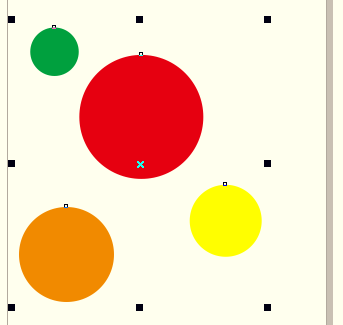
步骤二 在属性栏中单击“对齐与分布”按钮,打开“对齐与分布”泊坞窗。

除此之外,还可以点击对象→对齐与分布,选择需要的对齐样式。
步骤三 “对齐与分布”泊坞窗支持六种对齐方式,分别是左对齐、水平居中对齐、右对齐、顶端对齐、垂直居中对齐、底端对齐。选择其中的一种对齐方式。
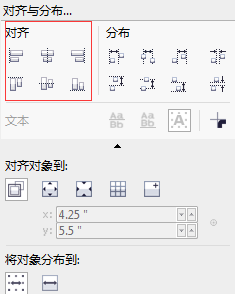
备注:用来对齐左、右、顶端、底端边缘的参考对象,是由对象创建的顺序或选择的顺序决定。如果在对齐前已经框选对象,则最后创建的对象将成为对齐其他对象的参考点;如果每次选择一个对象,则最后选定的对象将成为对齐其他对象的参考点。
“顶端对齐”效果展示:
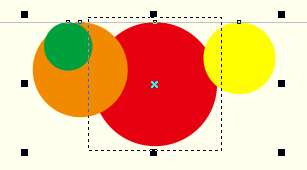
“水平居中对齐”的效果展示:
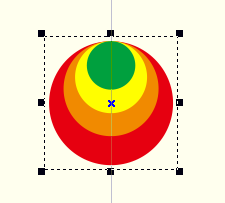
“垂直居中对齐”的效果展示:
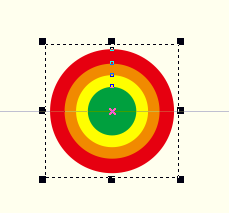
以上便是winwin7小编给大家介绍的关于coreldraw怎么对齐的详细操作方法!
相关文章:
CorelDRAW怎么测量图像尺寸?cdr度量工具使用方法
cdr无法导出怎么办?CorelDRAW 导出按钮灰色的解决方法